Hoe een vastgelopen e-mail in de Uitbox van Outlook verwijderen?
Wanneer u een e-mailbericht verzendt dat te groot is voor uw e-mailserver, blijft het vastzitten in uw Outlook Uitbox en is het lastig te verwijderen. Volg de onderstaande handleiding om de vastgelopen e-mail gemakkelijk uit de Uitbox te verwijderen.
Verwijder vastgelopen e-mail in de Uitbox met de functie Offline werken
Verwijder vastgelopen e-mail in de Uitbox met Kutools voor Outlook
Verwijder vastgelopen e-mail in de Uitbox in Outlook
U kunt vastgelopen e-mails in Outlook eenvoudig verwijderen zoals hieronder aangegeven.
1. Ga naar het tabblad "Verzenden/Ontvangen" en klik vervolgens op "Offline werken". Zie screenshot:
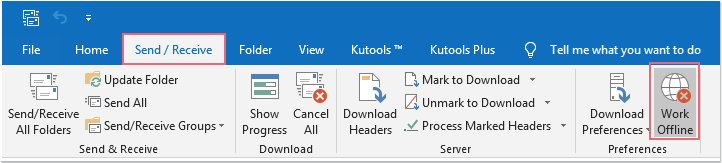
2. Nadat u op "Offline werken" hebt geklikt, ziet u "Offline werken" op de statusbalk verschijnen.

3. Sluit de Outlook-applicatie af en start deze opnieuw op.
4. Ga naar de "Uitbox" door erop te klikken. Selecteer de e-mails, klik met de rechtermuisknop en selecteer "Verwijderen" in het rechtermuisknopmenu. Of u kunt de berichten selecteren en op de toets "Verwijderen" op het toetsenbord drukken. Zie screenshot:
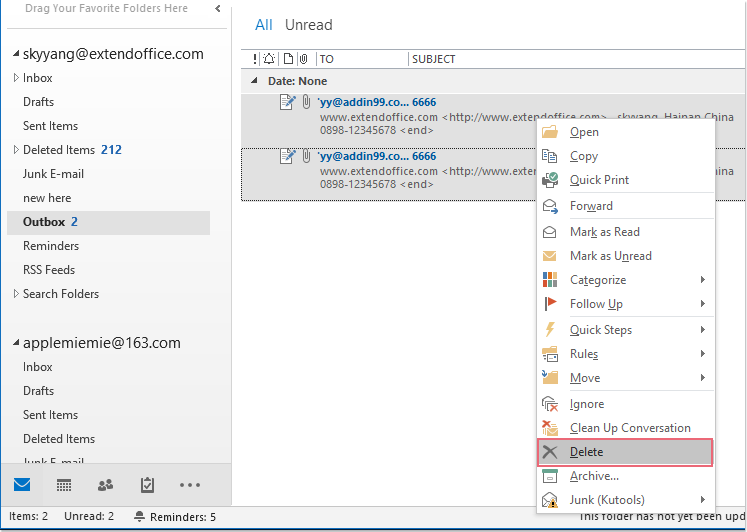
5. Nadat u het vastgelopen e-mailbericht uit de Uitbox hebt verwijderd, klikt u opnieuw op de knop "Offline werken" om verbinding te maken met internet.
Verwijder vastgelopen e-mail in de Uitbox met Kutools voor Outlook
Als u "Kutools voor Outlook" heeft, kunt u alle vastgelopen berichten in de Uitbox snel in één keer verwijderen. Doe dit als volgt:
1. Ga naar de map "Uitbox" en klik vervolgens op "Kutools Plus" > "Verwijderen" > "Vastgelopen berichten verwijderen", zie screenshot:

2. Er wordt een pop-upvenster weergegeven om u eraan te herinneren de Outlook opnieuw op te starten om deze functie effectief te maken, zie screenshot:
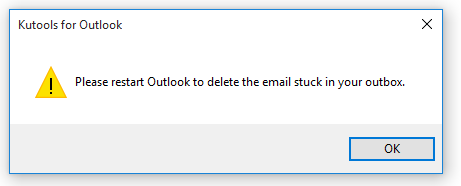
3. Klik op "OK" en start Outlook opnieuw op. Nu kunt u zien dat alle vastgelopen e-mails zijn verwijderd zoals u nodig had.
Beste Office-productiviteitstools
Breaking News: Kutools for Outlook lanceert een gratis versie!
Ervaar de geheel nieuwe Kutools for Outlook met meer dan100 fantastische functies! Klik om nu te downloaden!
📧 E-mailautomatisering: Automatisch antwoorden (Beschikbaar voor POP en IMAP) / Schema E-mail verzenden / Automatisch CC/BCC per Regel bij Verzenden / Automatisch doorsturen (Geavanceerde regels) / Begroeting automatisch toevoegen / Meerdere ontvangers automatisch opsplitsen naar individuele E-mail...
📨 E-mailbeheer: E-mail terughalen / Scam-e-mails blokkeren op onderwerp en anderen / Duplicaat verwijderen / Geavanceerd Zoeken / Organiseer mappen...
📁 Bijlagen Pro: Batch opslaan / Batch loskoppelen / Batch comprimeren / Automatisch opslaan / Automatisch loskoppelen / Automatisch comprimeren...
🌟 Interface-magie: 😊Meer mooie en gave emoji's / Herinneren wanneer belangrijke e-mails binnenkomen / Outlook minimaliseren in plaats van afsluiten...
👍 Wonders met één klik: Antwoord Allen met Bijlagen / Anti-phishing e-mails / 🕘Tijdzone van de afzender weergeven...
👩🏼🤝👩🏻 Contacten & Agenda: Batch toevoegen van contacten vanuit geselecteerde E-mails / Contactgroep opsplitsen naar individuele groepen / Verjaardagsherinnering verwijderen...
Gebruik Kutools in je voorkeurt taal – ondersteunt Engels, Spaans, Duits, Frans, Chinees en meer dan40 andere talen!


🚀 Eén klik downloaden — Ontvang alle Office-invoegtoepassingen
Sterk aanbevolen: Kutools for Office (5-in-1)
Met één klik download je vijf installatiepakketten tegelijk — Kutools voor Excel, Outlook, Word, PowerPoint en Office Tab Pro. Klik om nu te downloaden!
- ✅ Eén-klik gemak: Download alle vijf de installaties in één actie.
- 🚀 Klaar voor elke Office-taak: Installeer de invoegtoepassingen die je nodig hebt, wanneer je ze nodig hebt.
- 🧰 Inclusief: Kutools voor Excel / Kutools for Outlook / Kutools voor Word / Office Tab Pro / Kutools voor PowerPoint